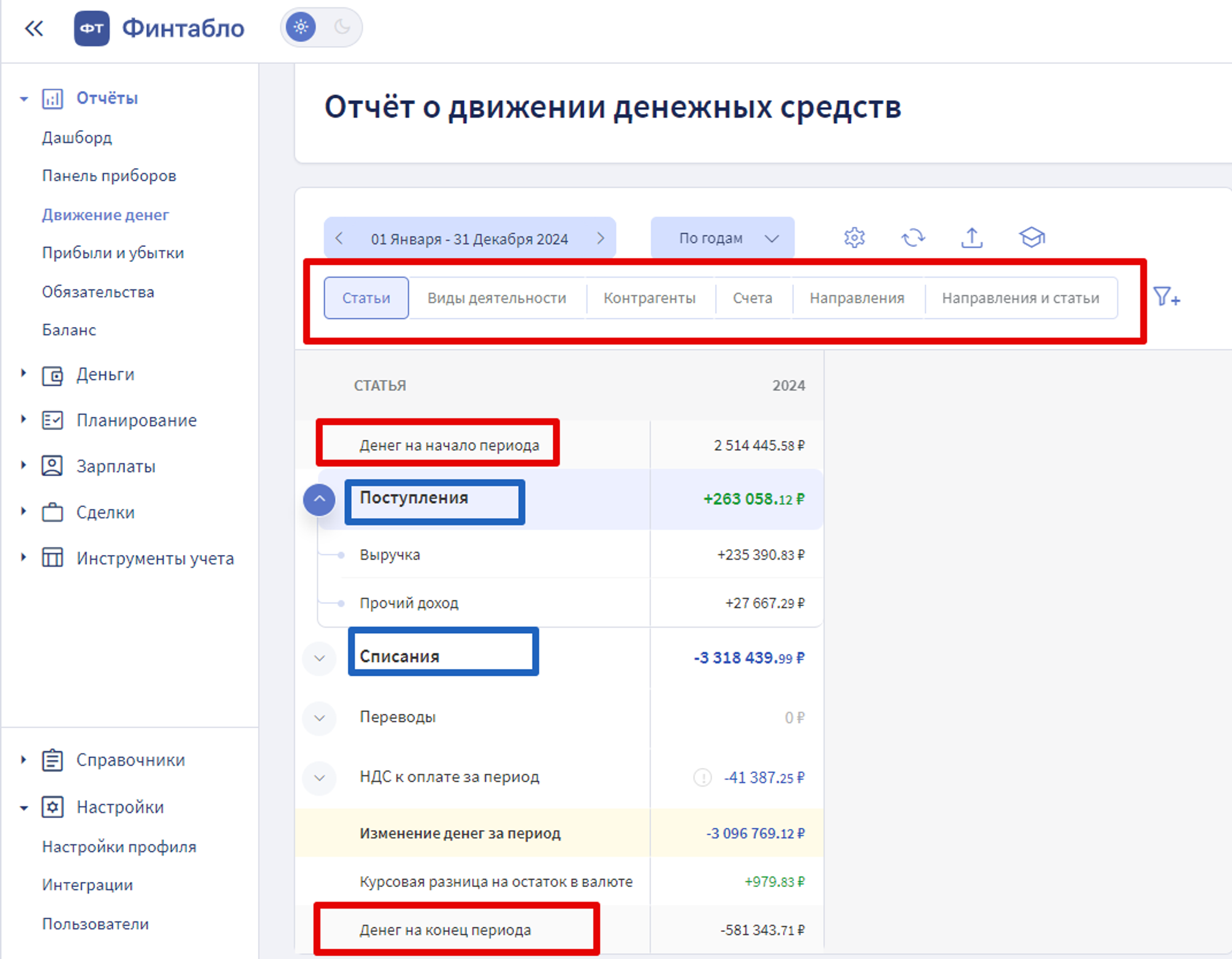Настройка ДДС для пользователей Казахстана
Пройдите все шаги по порядку и соберите свой отчет о Движении денежных средств
Содержание
1. Регистрация в сервисе Финтабло
2. Добавление расчетных счетов
3. Добавляние операций в сервис с помощью выписок формата .xlsx и .csv.
4. Подключение Дзен-мани, если нужно синхронизировать карты физ.лиц
5. Подключение Кассы/Наличных счетов
6. Телеграмм Бот
7. Заполнение Справочника статей
8. Что такое Направления?
9. Добавление пользователей
10. Разнесение операций по статьям
11. Сверка остатков по счетам как ежедневный процесс
12. ОДДС
Регистрация в сервисе Финтабло
Регистрация проходит так же, как и для любых других пользователей. Но на третьем этапе есть на что обратить внимание.
После регистрации сервис направляет на первые шаги заполнения аккаунта.
В последнем Шаге необходимо выбрать Основные настройки компании:
Указать Название компании
Выбрать Основную валюту
❗ Обратите внимание на основную валюту.
Основная валюта аккаунта может быть любой, ее необходимо выбрать на этом этапе в выпадающем списке.
После этого шага изменить Валюту можно будет только на стороне разработчика.
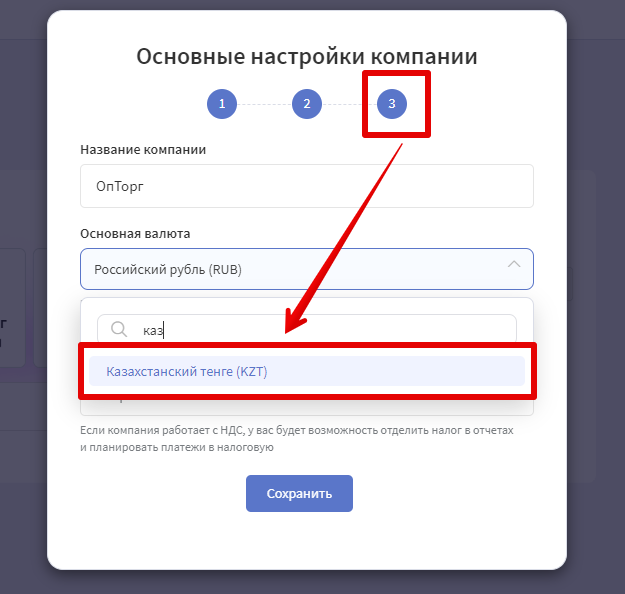
Компаниям с НДС можно сразу указать НДС своей страны. Если пока не решили, нужен вам НДС или нет, то можете не указывать его на этом Этапе. НДС включается и отключается в Настройках профиля.
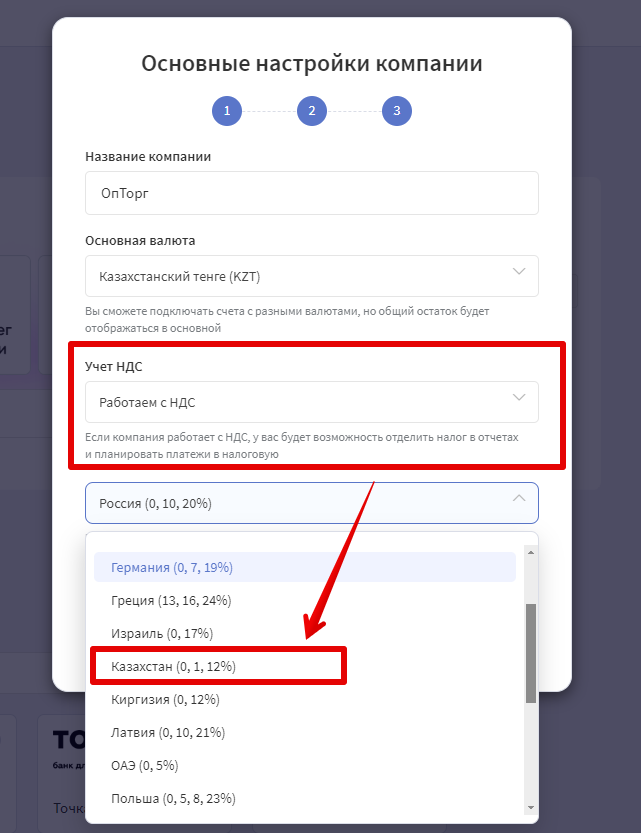
Добавление расчетных счетов
После прохождения трех шагов регистрации аккаунта, сервис предложит добавить первый расчетный счет в разделе Справочники → Счета бизнеса.
Из перечисленных банков указаны банки России. Чтобы добавить банк Казахстана, выберите Другой банк.
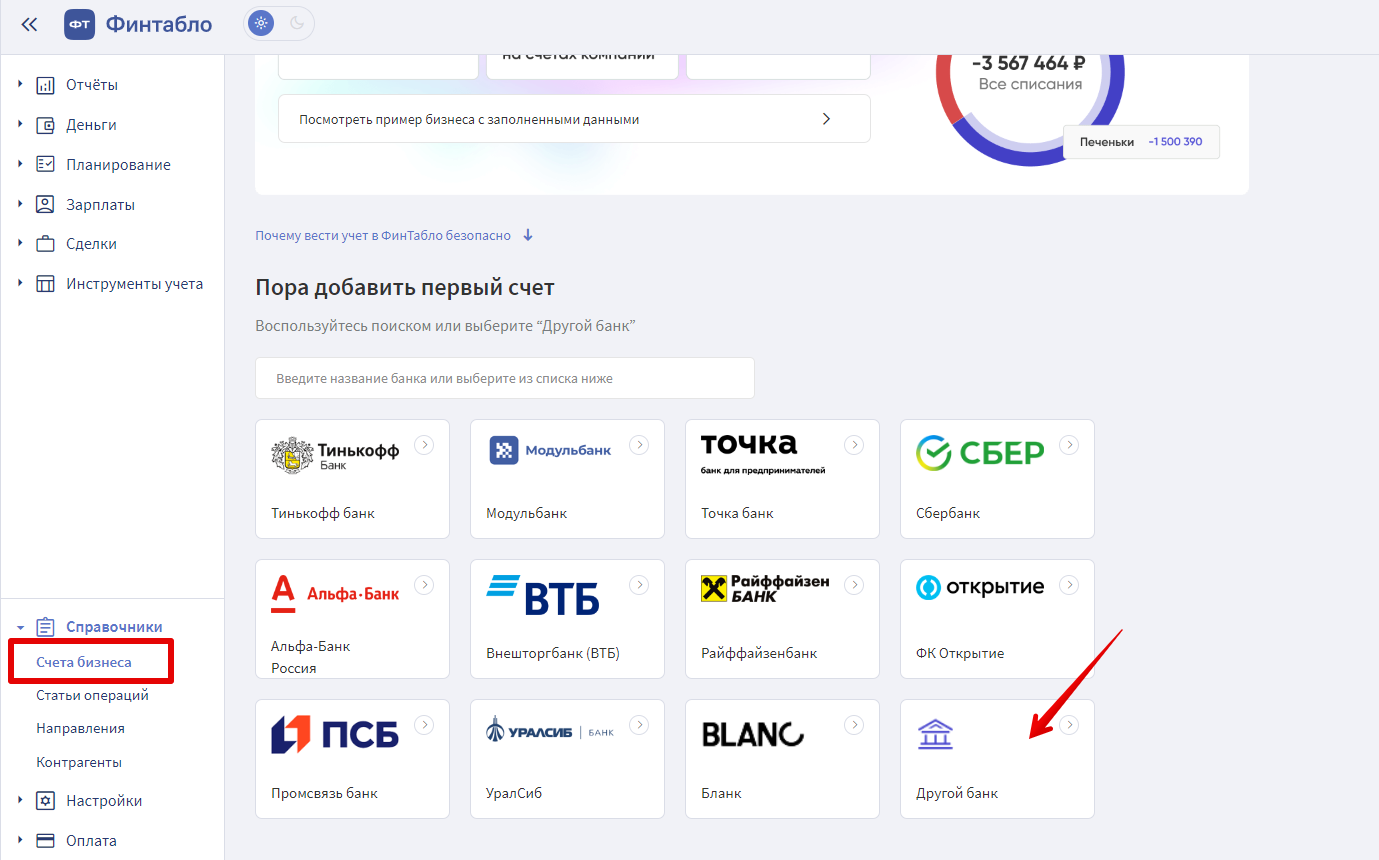
Счет можно создать несколькими способами:
• С помощью выписки формата .txt (для 1С)
• Вручную
Создаем счет с помощью выписки формата .txt (для 1С)
Если в вашем банке есть выписки формата .txt (для 1С), то вы можете создать счет с помощью выписки.
Таким образом вы добавите счет и загрузите операции по нужному счету.
Чтобы скачать выписку:
1) зайдите в личный кабинет банка, в раздел где скачиваются и формируются выписки;
2) выбрать период за который хотели бы импортировать операции в сервис Финтабло;
3) скачать в формате .txt (для 1С).
При добавлении счета выбрать → Создать счет через выписку → выбираем скачанную выписку из банка.
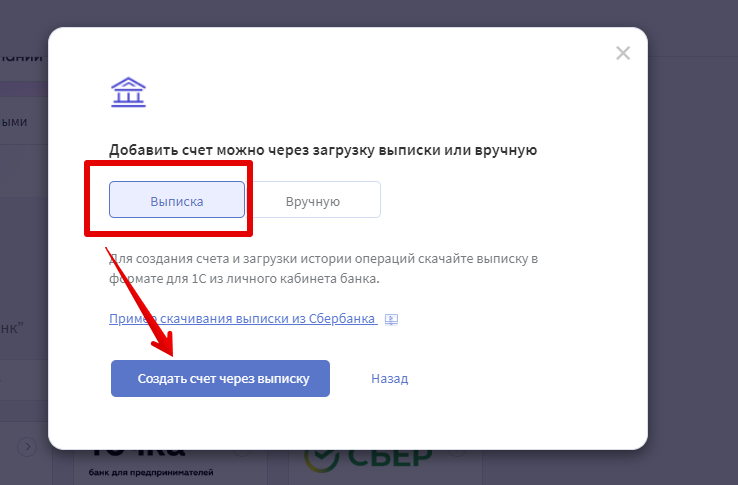
После того как выписка загрузится, счет будет создан.
❗Обратите внимание, что счет будет создан в основной валюте аккаунта.
Если нужно создать счет в другой валюте, то проверьте выписку, указана ли валюта счета, если валюта счета в выписке не указана лучше создать его вручную.
В сервисе уже поддерживаются выписки формата .txt (для 1С): Kaspi Bank, Банк ЦентрКредит, Bank RBK.
Если из перечисленных банков нет нужного, то проверьте в своем банке возможность скачать выписку в формате .txt (для 1С)
💥Подробная инструкция как Импортировать выписки в формате .txt (для 1С) - здесь.
Создаем счет вручную
Второй способ создания счета → через вкладку Вручную.
Указываем:
название счета (как вам будет удобно его называть);
номер счета (номер расчетного счета, как указан в банке);
валюту счета (обратите внимание, если счет не в основной валюте).
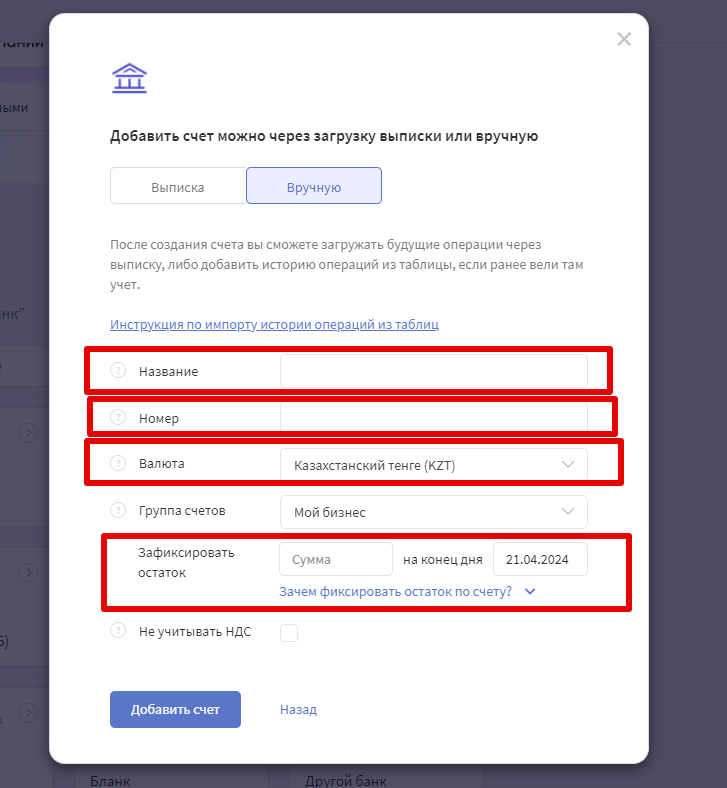
Чтобы добавить операции по счету, который добавили вручную, перейдите в раздел Деньги → Импорт и выберите файл для Импорта.
💥После того как вы создали счет одним из перечисленных способов, необходимо Зафиксировать остаток в карточке счета, чтобы сервис смог рассчитать корректный остаток по текущую дату.
❗Остаток по счету в сервисе Финтабло фиксируется всегда на Конец дня Например: Если вы решили что будете загружать операции с 01.01.2024, то остаток указываем на конец 31.12.2023 согласно выписке (в выписке это остаток на начало 01.01.2024)
Более подробная инструкция, как правильно зафиксировать остаток по счету здесь.
Добавляние операций в сервис с помощью выписок формата .xlsx и .csv
В случае, когда ваш банк не поддерживает выписки в формате .txt (для 1С), в сервисе есть возможность Импортировать выписку в форматах .xlsx и .csv
Чтобы скачать выписку:
1) зайдите в личный кабинет банка, в раздел где скачиваются и формируются выписки;
2) выбрать период за который хотели бы импортировать операции в сервис Финтабло;
3) скачайте выписку в доступном формате .xlsx или .csv.
Далее идем в сервис Финтабло, раздел Деньги → Импорт → Выбираем скачанный файл и Импортируем его в сервис
❗ Импорт таких файлов требует предварительной Настройки перед тем, как операции загрузятся в сервис.
Подробная инструкция, как правильно импортировать выписки в формате .xlsx и .csv - здесь.
Подключение Дзен-мани, если нужно синхронизировать карты физ.лиц
В сервисе Финтабло можно синхронизировать карты физ.лиц с помощью приложения Дзен-мани.
Приложение можно скачать на телефон, или зайти через браузер. Зарегистрируйтесь в приложении и добавьте карты физ.лиц.
В приложении можно создать подключение к банкам Казахстана, банки доступные к подключению можно проверить в самом приложении Дзен-мани.
На странице Счета нажать на плюс Подключить банк, высветится список доступных банков, в поисковой строке можете написать Казахстан, чтобы высветился список доступных банков вашей страны
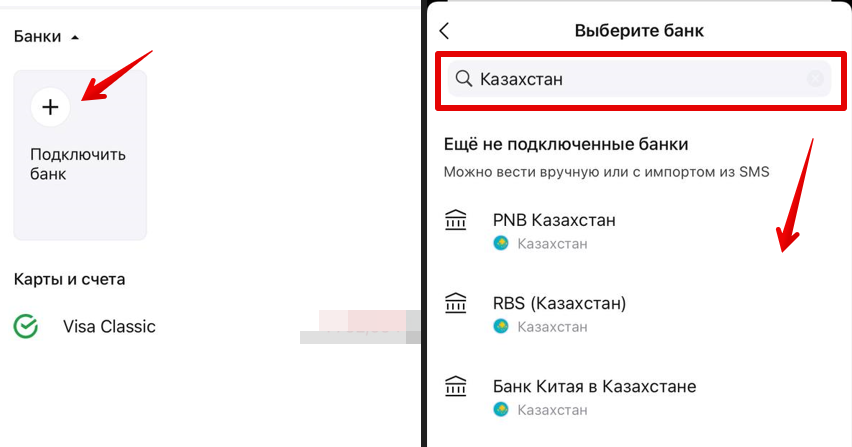
В приложении можно создать подключение к банкам Казахстана, такие как: Банк Центр Кредит, Форте банк и Каспи Бизнес и др.
После того, как добавили и подключили счета в приложении Дзен-мани, подключаем интеграцию в сервисе Финтабло.
Заходим в Настройки → Интеграции → выбираем Дзен-мани → указать Логин и Пароль под которым вы зарегистрировались в самом приложении Дзен-мани → Подключить.
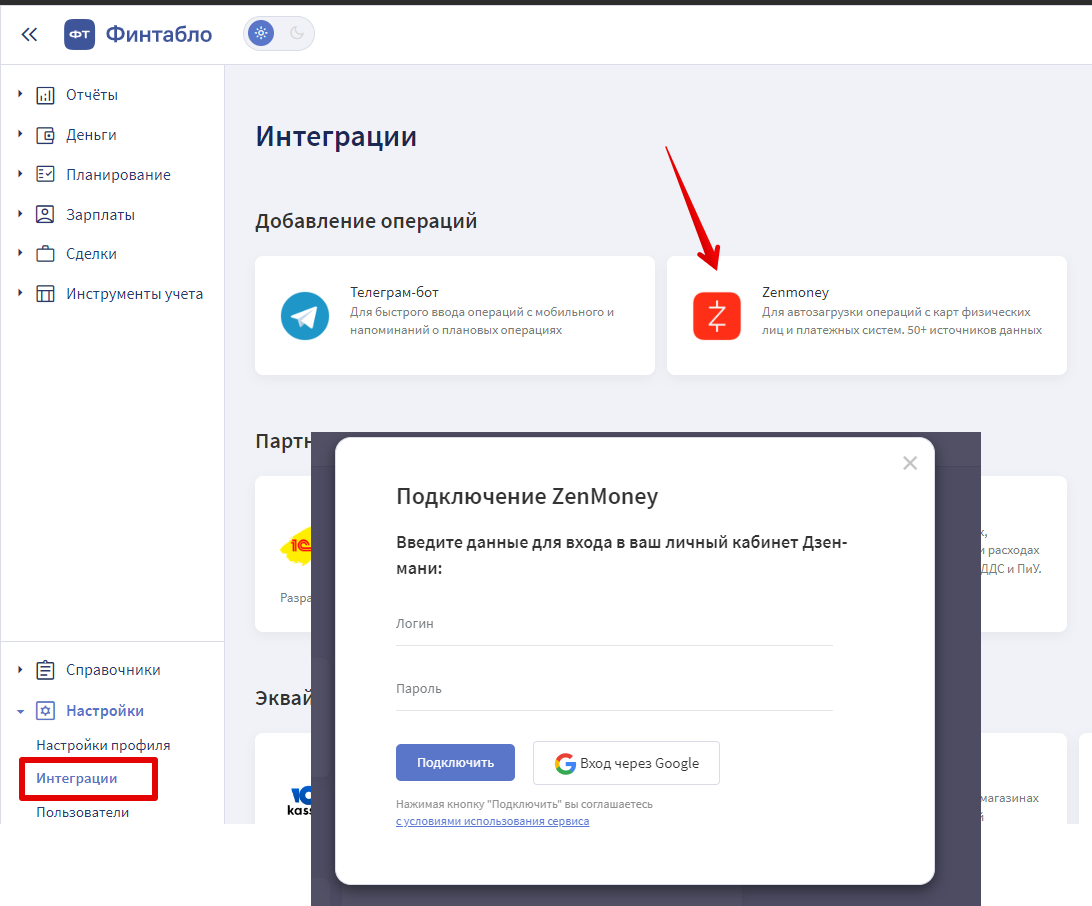
Высветится весь список счетов доступных к подключению. Добавьте их в сервис. Укажите с какой даты необходимо загрузить операции в сервис. С этой же даты операции должны быть загружены в самом приложении Дзен-мани. Если операций нет в Приложении Дзен-мани, в сервис они не загрузятся.
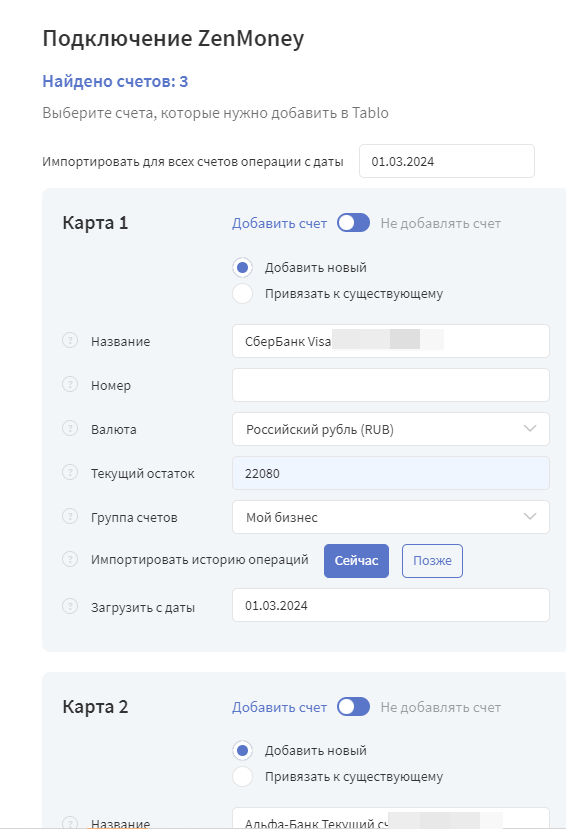
Если счета были добавлены в сервис ранее, то вместо Добавить новый, нажмите Привязать к существующему, и выберите из списка нужный счет к которому нужно создать синхронизацию.
Более подробная инструкция как подключить интеграцию с приложением Дзен-мани здесь
❗ Не забудьте зафиксировать правильный остаток по счету после его добавления в сервис. Инструкция та же что и в пункте Добавление расчетных счетов.
Добавление Кассы/Наличных счетов
Если у вас есть наличные счета и кассы, то операции по ним тоже нужно отражать в сервисе.
- Добавьте кассу в сервис через раздел Справочники → Счета бизнеса → Добавить счет → выбрать Наличные и кассы.
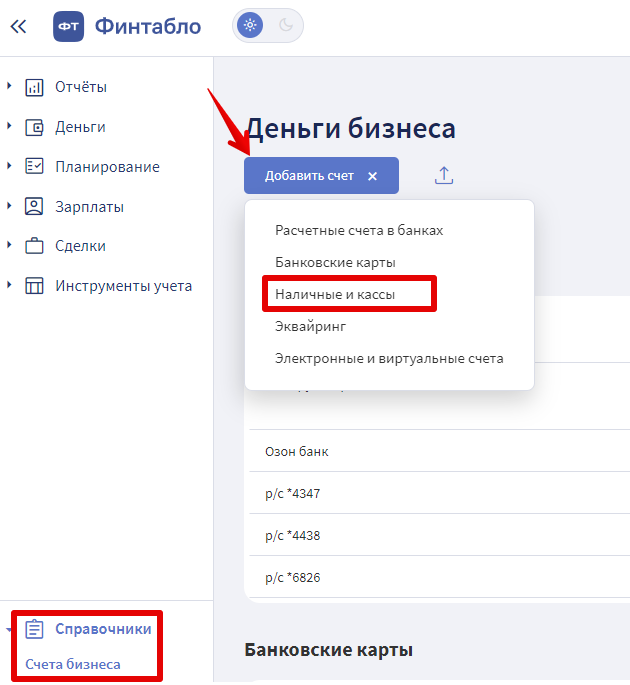
- Введите остатки по кассе. Для этого необходимо зафиксировать остаток по кассе на Конец дня, перед днем с которой ввели операции по наличным счетам, точно также, как фиксировали по расчетным счетам.
Если операции заносятся задним числом, т.е. до фиксация остатка, то они не повлияют на текущий остаток.
- Добавить данные по кассе можно:
вручную, через раздел Операции;
с помощью Телеграмм-бота;
через импорт файла с операциями по кассе.
Подробнее про способы добавления операций по наличным счетам здесь.
Телеграм-Бот
В сервисе есть интеграция с Телеграм ботом (далее ТГ-бот). С помощью ТГ-бота можно выполнять запрос остатков по счетам и быстро вносить операции с мобильного телефона или с десктопного приложения, без входа в сервис.
Все о возможностях ТГ-бота можно узнать в статье.
Заполнение Справочника статей
После того, как добавили операции в сервис, можно приступить к разнесению операций по статьям, чтобы группировать денежные операции по категориям доходов и расходов.
Есть три способа добавления статей в справочник в Финтабло:
- Вручную через сам справочник. Справочники - Статьи операций
- Из раздела Деньги - Операции.
Инструкция для 1 и 2 способа.
- Импорт справочника статей через раздел Деньги - Импорт.
Инструкция для 3 способа.
❗Обратите внимание, что через импорт загружаются статьи, если требуется иерархия и субстатья, настройка производится в разделе Справочники - Статьи операций.
Совет: Если в вашем бизнесе есть разные Направления деятельности, например Розничная торговля и Оптовая торговля, нет необходимости создавать статьи для каждого Направления отдельно. Статья может быть общая, но добавится сущность Направления в операции. Подробнее про отличия Направлений и статей.
Практические рекомендации по разработке справочника статей в 3 Уроке из курса "Деньги под контролем" от основателя "Нескучных Финансов" Александра Афанасьева.
Что такое Направления?
Направление - это бизнес-единица. Подразделение, филиал, город, опт, розница либо другой вид деятельности.
Вы можете создать направления, находясь в самом справочнике. Инструкция здесь.
Также справочник направлений можно импортировать из Excel и Google-таблиц по аналогии со справочником статей. Инструкция здесь.
❗Обратите внимание, что через Импорт не загружается иерархия направлений. Создание иерархии и Субнаправлений происходит в разделе Справочники - Направления вручную.
Добавление пользователей
Чтобы добавить пользователя, перейдите в раздел Настройки → Пользователи и нажмите на синий круг с плюсом
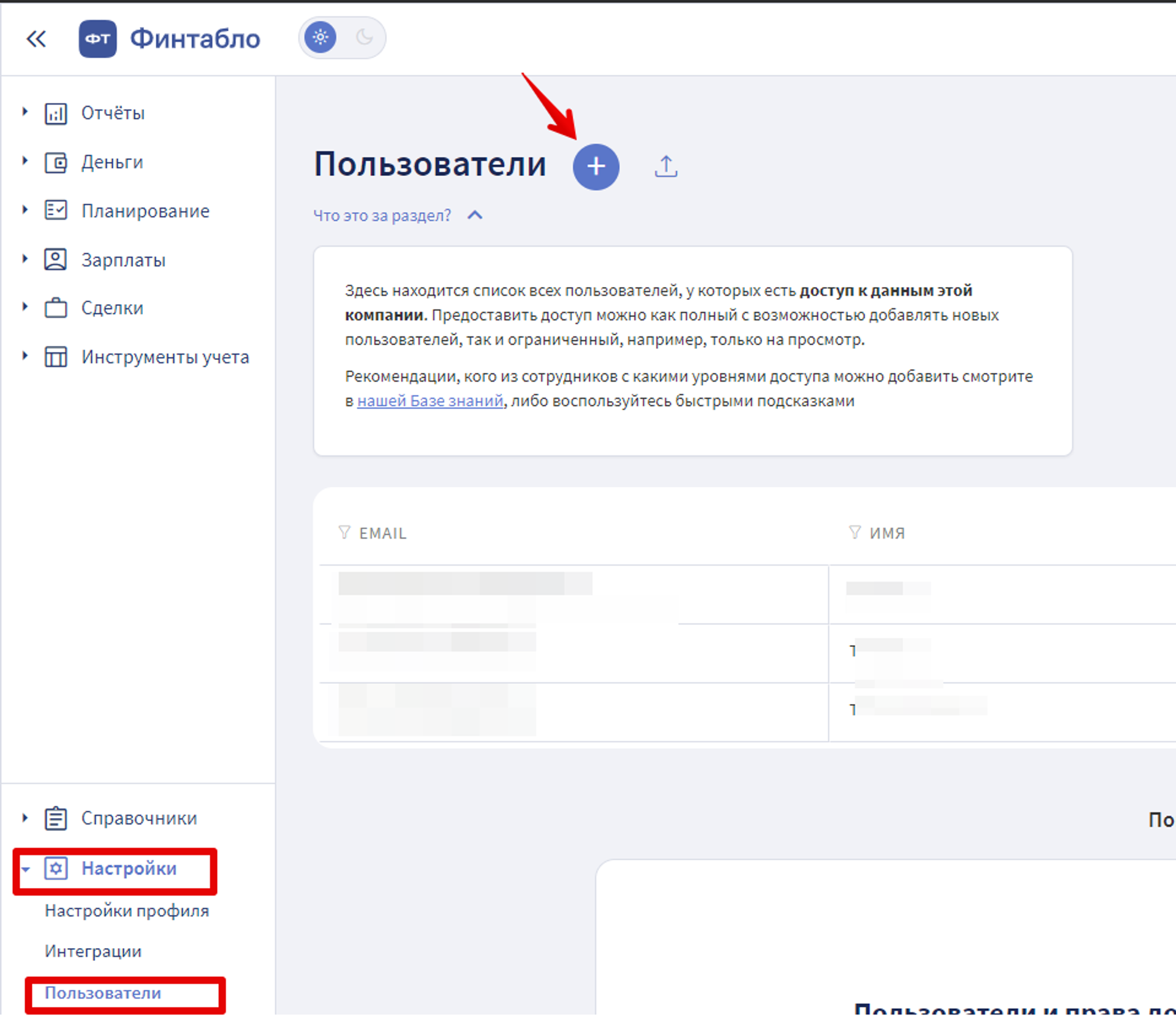
Кого необходимо добавить:
- собственники компании;
- все лица, которым нужно смотреть финансовые отчеты;
- все, кто участвует в ведении учета.
Нужно предоставить доступ на электронные почты этих участников.
❗Нельзя давать один доступ на несколько участников.
Если у вас нет ответственного за ведение учета - настоятельно рекомендуем найти такого человека.
Добавление пользователей:
- Прочитайте и внимательно изучите все пункты инструкции по настройке Прав пользователей из Базы знаний. Добавьте пользователей следуя инстуркции и откройте каждому из них нужные права.
- Вы в любой момент можете посмотреть, как выглядит доступ пользователя с выбранными параметрами. Для этого достаточно во вкладке Общие настройки нажать на кнопку “Скопировать ссылку”, открыть в браузере страницу в режиме Инкогнито, вставить ссылку и откроется страница пользователя.
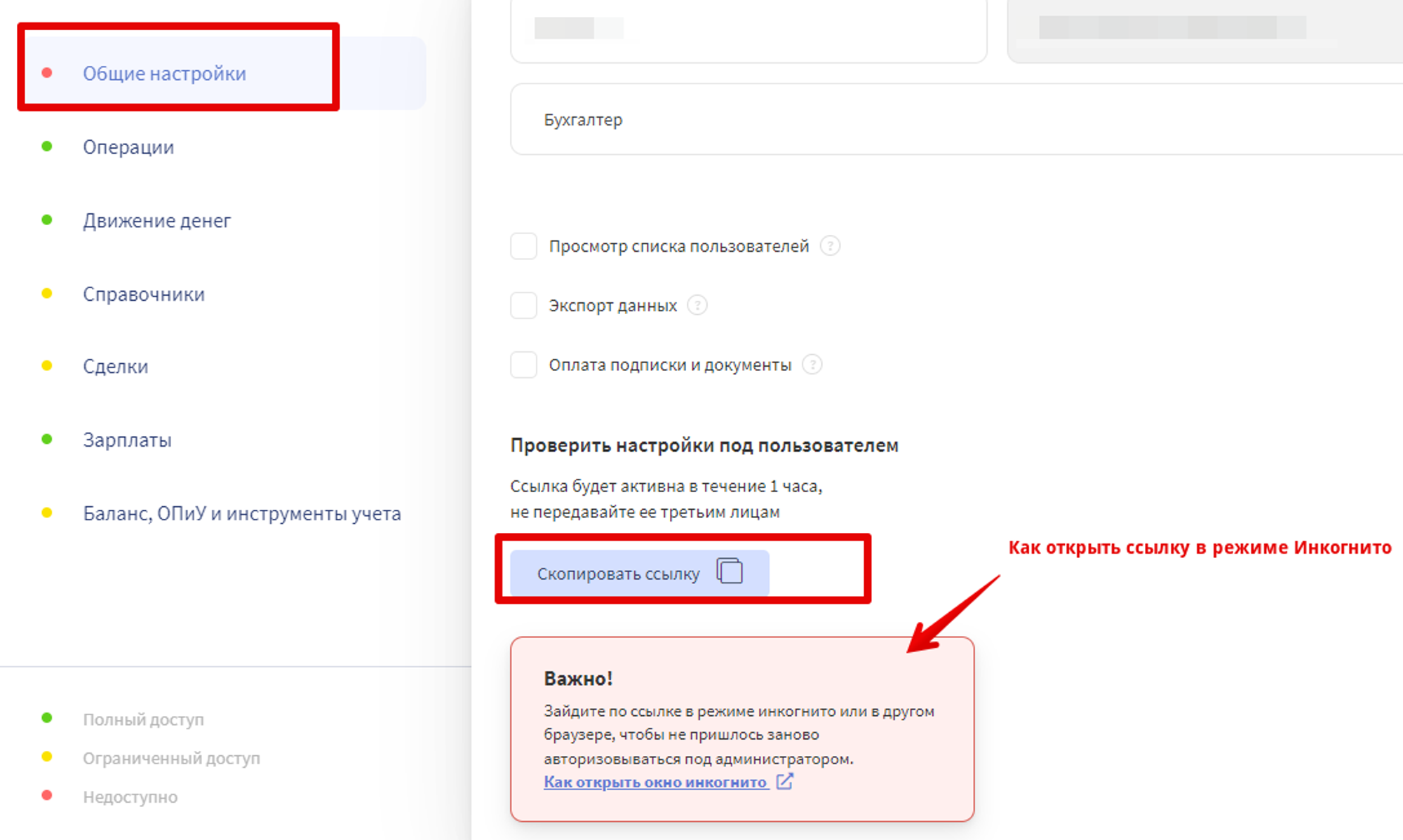
3. Частый вопрос, как открыть доступ пользователю с ограниченными правами к остаткам по доступным счетам. Для этого перейдите в раздел Справочники и поставьте галочку Просмотр и изменение остатков по доступным счетам. Если убрать галочку, то не будут видны остатки в верхней панели и не будет отображаться график в разделе Деньги - Операции.
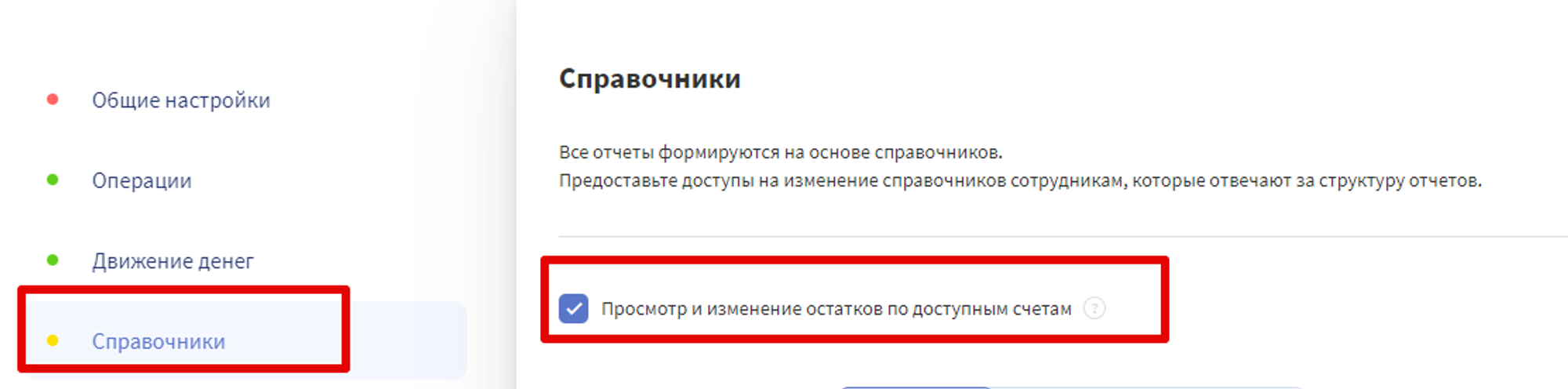
Разнесение операций по статьям
После того как вы создали счета, загрузили операции, создали свои статьи, определились с направлениями бизнеса, можем приступать к самому основному - это сбору отчета о Движения денежных средств.
Ваша задача распределить все операции по статьям и направлениям, чтобы собрать корректный отчет о движении денег.
С помощью фильтра "Без статьи" в разделе Операции можно отобразить все неразнесенные операции. Цифра рядом с фильтром показывает, сколько операций нужно разнести.
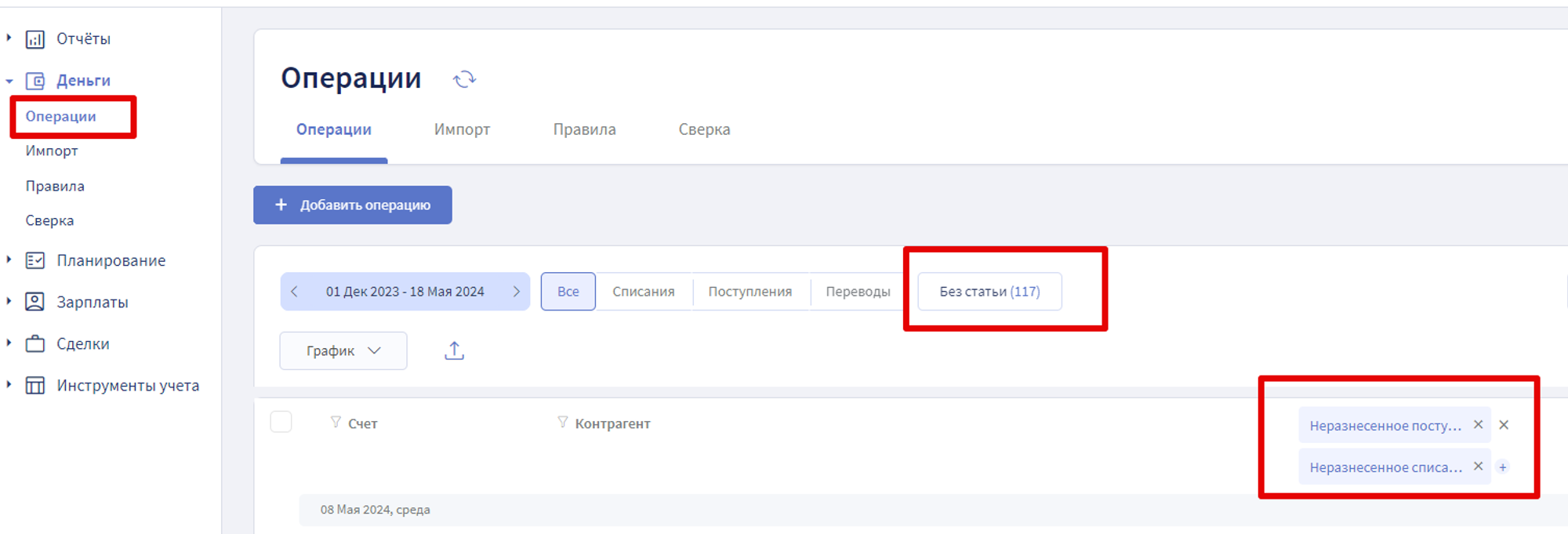
Разнести операции по статьям можно двумя способами:
- Вручную, прощелкав каждую операцию в поле Статья и Направление (из списка операций) или провалившись во внутрь операции и заполнив нужные поля.
- Создать правила автозаполнения, по которым сервис сам будет понимать, какую статью и направление нужно назначить. Как создать автоправила, подробно описано в статье.
Рекомендуем использовать второй способ, так как он значительно сократит ваше время и трудозатраты.
Если планируете вносить операции через ТГ бот, то можно создать Автоправила по описанию операции (ключевому слову) при вводе которого через ТГ бот, операция будет загружаться в сервис и Автоправило будет применяться на нужную статью и направление.
Сверка остатков по счетам как ежедневный процесс
Ежедневно проверяем, чтобы остатки по счетам в Финтабло сходились с банком, Дзен мани или физическим остатком наличности в кассе.
- Расчетные счета и банковские карты физ.лиц подключенные к Дзен-мани
❗Обратите внимание, что остаток нужно сверять с выпиской банка, а не с цифрой, которую вы видите в личном кабинете банка.
Некоторые операции могут быть еще не до конца обработаны банком, соответственно на остаток в интерфейсе личного кабинета они уже повлияли, а на остаток в выписке еще нет. В Финтабло загружаются только полностью обработанные банком операции.
Если обнаружили, что остаток в Финтабло и выписке банка не сходится, нужно сделать сверку:
Переходим в раздел Деньги → Сверка и вбираем нужный счет:
если настроена интеграция с Дзен-мани, используем инструкцию;
если интеграции нет, и загружаем операции с помощью выписок формата .txt (для 1С), используем инструкцию.
Возможные причины отсутствия операций по картам описаны в статье
2. Банковские карты физ.лиц не подключенные к Дзен-мани, наличные и кассы.
Если операции по картам вносятся вручную, используем инструкцию.
ОДДС
После того как разнесены все операции по статьям и направлениям, мы можем сформировать отчет о движении денежных средств и увидеть уже первые показатели.
В первую очередь мы сформируем отчет за месяц, за который мы добавили данные. Сразу, что мы увидим:
1. Остаток денег на начало;
2. Сколько денег Поступило и сколько Списалось в разрезе Статей, Видов деятельности, Контрагентов, Счетов и Направлений;
3. Остаток денег на конец.